削除または失われたパーティションを回復するパーティション復元ソフト
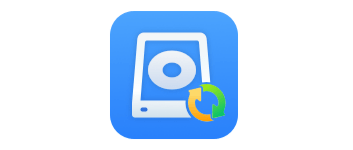
削除または失われたパーティションを復元することができる、Windows 向けのパーティション回復ソフトウェア。FAT、NTFS、Ext2、Ext3 ボリュームを含むあらゆる種類のパーティションに対応しています。
EaseUS Partition Recovery の概要
EaseUS Partition Recovery は、削除または失われたパーティションを回復するためのパーティション回復ソフトウェアです。
EaseUS Partition Recovery の機能
EaseUS Partition Recovery の主な機能です。
| 機能 | 概要 |
|---|---|
| メイン機能 | 紛失したパーティーションを復元する |
| 機能詳細 | ・削除されたパーティション、失われたパーティション、RAW パーティションを復元します。 ・ボリュームラベル、ドライブ文字、パーティション名が失われたパーティションを復元します。 |
紛失したパーティションを復元できます
EaseUS Partition Recovery は、削除または失われたパーティションを検出して復元することができる、Windows 向けのパーティション回復ソフトウェアです。
EaseUS Partition Recovery は、NTFS、FAT32/FAT12/FAT16、EXFAT、EXT2/EXT3/EXT4、REFS/HFS+/BTRFS ファイルシステムに対応しています。
さまざまなケースに対応しています
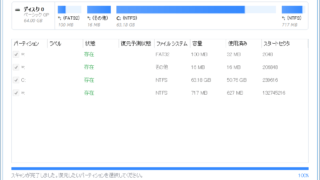 EaseUS Partition Recovery を使用すると、パーティションテーブルの破損、ユーザーエラー(不適切な操作)、電源障害(停電)、不良セクタ、ウイルス感染などが原因で紛失したパーティションを復元することができます。
EaseUS Partition Recovery を使用すると、パーティションテーブルの破損、ユーザーエラー(不適切な操作)、電源障害(停電)、不良セクタ、ウイルス感染などが原因で紛失したパーティションを復元することができます。
EaseUS Partition Recovery を使用すると、ディスクをスキャンして失われたパーティションを効果的に見つけ、失われたファイルや削除されたファイルをすべて復元する機会が与えられます。
使いやすい Windows 向けのパーティション回復ソフトウェア
EaseUS Partition Recovery は、削除または失われたパーティションを回復することができる、かんたんに使用できるパーティション復元ソフトです。データ回復ウィザードでは、回復する必要があるデータの種類を選択するためのより詳細なアプローチが提供されます。パーティション全体を復元するだけでなく、ハードドライブをスキャンして削除または失われたファイルを探すこともできます。
機能
- 削除されたパーティション、失われたパーティション、RAW パーティションを復元します。
- ボリュームラベル、ドライブ文字、パーティション名が失われたパーティションを復元します。
- パーティションテーブルの破損、ユーザーエラー、電源障害、不良セクタ、ウイルス感染などが原因で紛失したパーティションを復元します。
- 対応ファイルシステム:NTFS、FAT32/FAT12/FAT16、EXFAT、EXT2/EXT3/EXT4、REFS/HFS+/BTRFS
使い方
インストール
1.インストール方法
- インストール中に使用する言語を選択して[OK]をクリックします。
- 使用許諾契約書が表示されます。[同意]をクリックします。
- インストール先を確認して[次へ]をクリックします。
- スタートメニューに作成するショートカットの設定を確認して[次へ]をクリックします。
- 追加のタスクを設定して[次へ]をクリックします。
- インストールの準備ができました。[インストール]をクリックしてインストールを開始します。
- インストールが完了しました。[完了]をクリックしてセットアップウィザードを閉じます。
基本的な使い方
1.基本的な使い方
- スキャンしたいディスクを選択して[スキャン]ボタンをクリックします。
- スキャンが開始します。
- 紛失したパーティションがある場合は、リストに表示されます。

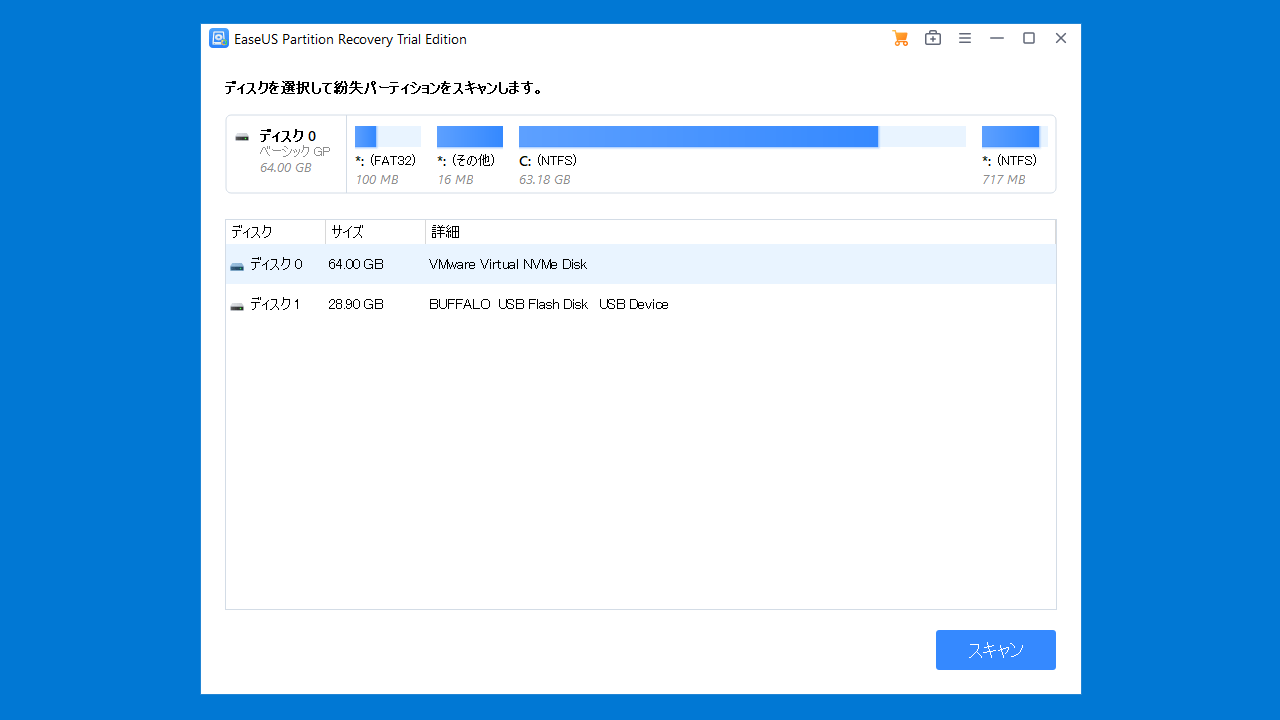
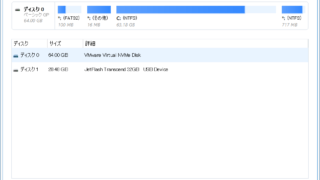
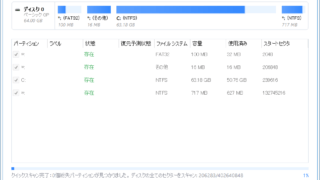
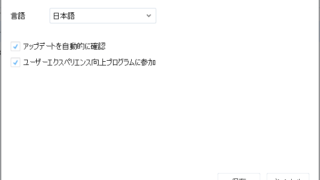
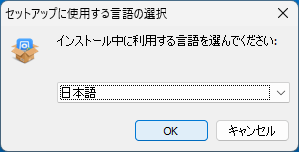
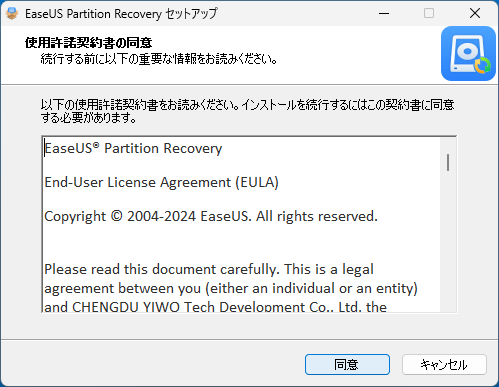
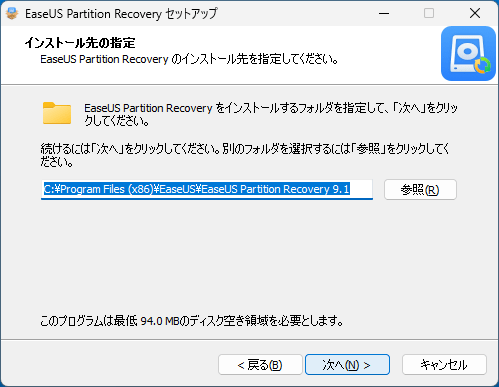
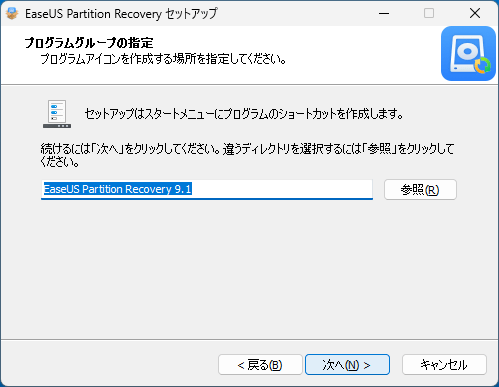
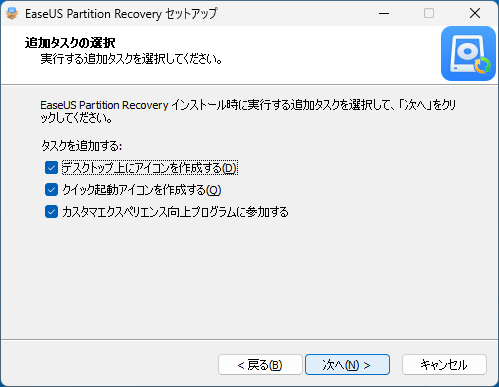
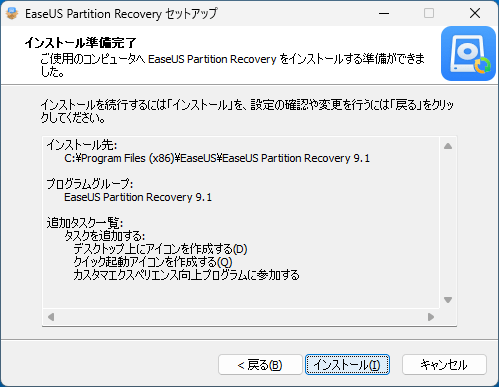
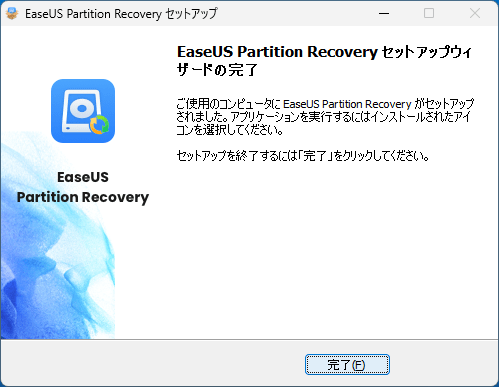
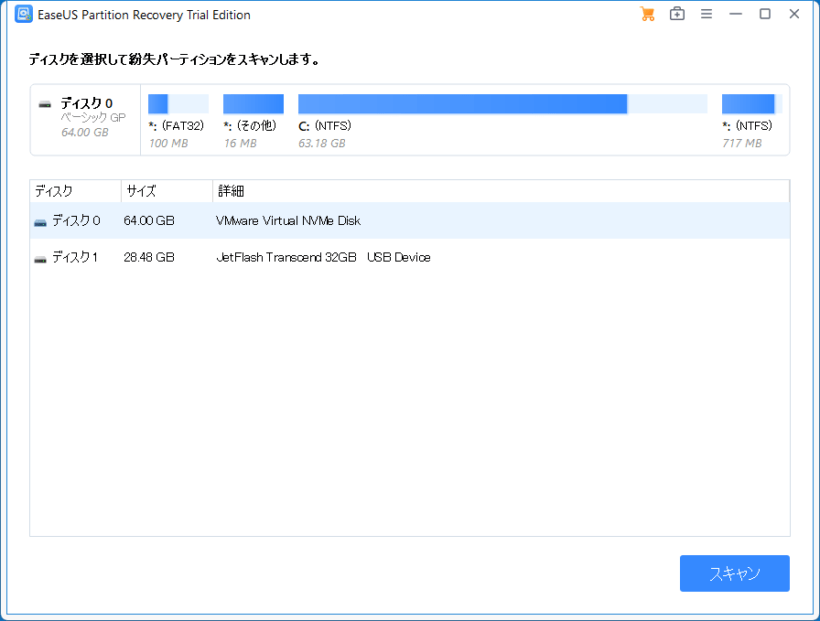
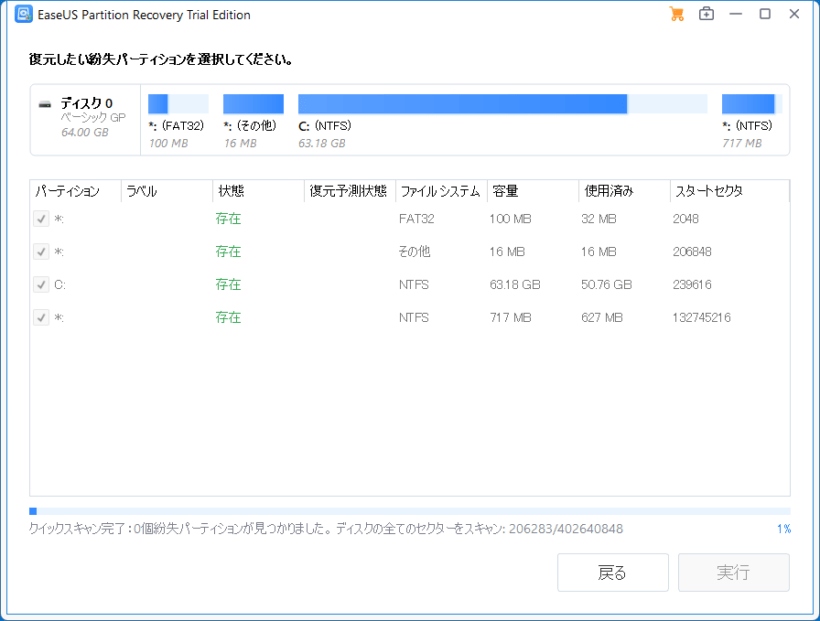
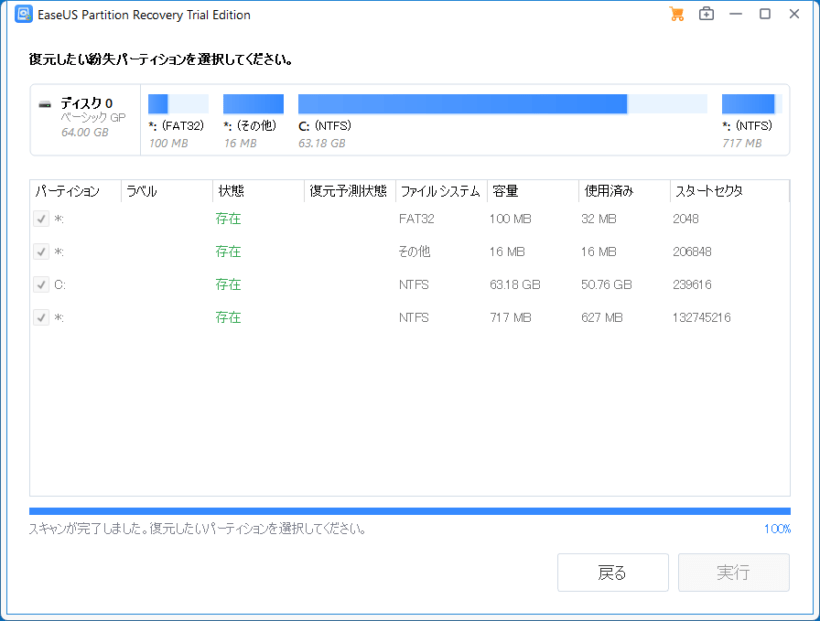
EaseUS Partition Recovery のデモ(トライアル)バージョンは、どなたでも無料で利用できます。パーティションを復元するには購入が必要です。